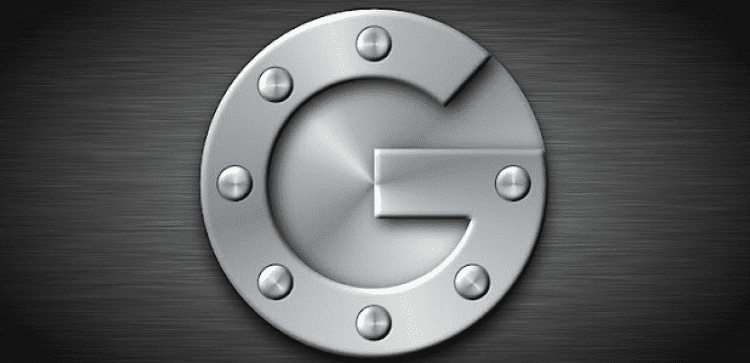Prova il prompt di autenticazione del fattore 2 di Google senza numero
Ricordi i processi di verifica in due passaggi introdotti da Google? È altamente raccomandato e uno dei modi migliori per proteggere il tuo account da accessi non autorizzati (in caso contrario, abbiamo una guida completa sull'utilizzo dell'autenticazione a 2 fattori ). Ora, Google ha reso il processo molto più semplice introducendo un messaggio sullo schermo del tuo cellulare che sostituisce la necessità di inserire i numeri manualmente.
Un semplice prompt per sostituire i numeri di codice di verifica
In questo momento, ecco i diversi modi che potresti utilizzare per un'ulteriore verifica del secondo passaggio:
- Codice di verifica inviato al tuo numero di cellulare registrato tramite SMS o messaggio vocale
- Codice di sicurezza generato dall'app Authenticator sul dispositivo registrato
- Utilizzo di una chiave di sicurezza
La verifica in due passaggi fornisce maggiore sicurezza agli account Google in quanto aggiunge un ulteriore livello di sicurezza, ma potrebbe essere irritante inserire un codice di sicurezza a 6 cifre ogni volta per autenticarci.
Il processo senza numero migliorato
Google ha introdotto innumerevoli nuove impostazioni di autenticazione "Prompt" progettate per rendere la verifica del secondo passaggio molto più semplice per gli utenti.
Con questo nuovo approccio, riceverai un semplice messaggio sul telefono cellulare registrato che indica "Stai cercando di accedere da un ?"
Puoi rispondere alla domanda toccando "NO, NEGA ACCESSO" o "SI, CONSENTI ACCESSO".
Nota: questa nuova funzionalità è disponibile solo se hai un numero di telefono nel profilo del tuo account. Avrai anche bisogno dell'app di ricerca di Google sul tuo telefono, che è quasi presente in tutti i telefoni Android.
Come impostare il nuovo Google Prompt per la verifica del secondo passaggio
Innanzitutto, ecco alcuni passaggi per abilitare l'autenticazione a 2 fattori. Dopo aver abilitato la verifica in due passaggi per l'accesso al tuo account Google, segui questi passaggi per configurare il prompt di Google:
Passaggio 1: seleziona l'opzione Prompt di Google in "imposta un secondo passaggio alternativo" e fai clic su "aggiungi telefono" sotto di essa nella pagina di verifica in 2 passaggi.
Passaggio 2: un overlay spiega come funziona il prompt di Google. Fare clic su "Inizia" per avviare l'installazione.
Passaggio 3: Google cerca di trovare automaticamente un telefono compatibile. Seleziona il telefono e procedi.
Su Android, è necessario aggiungere l'account Google come primo account sul dispositivo.
Questo completa la configurazione e ora inizierai a ricevere richieste push sul dispositivo quando accedi e devi completare un secondo passaggio di verifica.
Note aggiuntive
#. Quando non c'è nessun messaggio
Non preoccuparti, a volte Google salta il messaggio quando rileva che hai effettuato l'accesso di recente (sullo stesso browser, sullo stesso indirizzo IP e nella stessa posizione) o se non ci sono attività sospette.
#. Quando non puoi utilizzare il telefono
Se non hai accesso al telefono, seleziona "Prova un altro modo per accedere" dalla schermata di accesso. Ora scegli opzioni alternative e segui le istruzioni sullo schermo.
#. Se desideri modificare il messaggio su quale dispositivo dovrebbe venire
Se desideri passare a un altro dispositivo o numero, accedi al tuo account nel nuovo dispositivo. Ora vai ai tuoi "Dispositivi usati di recente". Seleziona il dispositivo smarrito e accanto a "Accesso all'account", scegli "Rimuovi". Infine, nella casella di conferma che compare, seleziona “Rimuovi".
Ora hai rimosso correttamente il dispositivo precedente e configurato la richiesta di sicurezza di Google sul nuovo dispositivo.
Conclusione
La tecnica del prompt di Google è davvero comoda e sicura come l'inserimento dei numeri durante la verifica in 2 passaggi. Non vediamo assolutamente alcun motivo per usarlo.
Vai avanti e prova il nuovo modo senza numero.
Correlati: app Authy vs Google Authenticator